Comment ajouter Outlook Smart Tile à la page Nouvel onglet dans Edge
Dans ce didacticiel, nous décrirons le processus d'ajout et de suppression d' Outlook Smart Tile à la page Nouvel onglet(New Tab Page) dans Microsoft Edge . En ajoutant cette fonctionnalité à Edge , Microsoft a permis aux utilisateurs de suivre plus facilement leurs e-mails récents. Après avoir ajouté la vignette intelligente Outlook(Outlook Smart Tile) à Edge , elle sera disponible dans le menu Liens rapides . (Quick Links)Lorsque vous passez votre souris, il vous montrera vos e-mails récents.
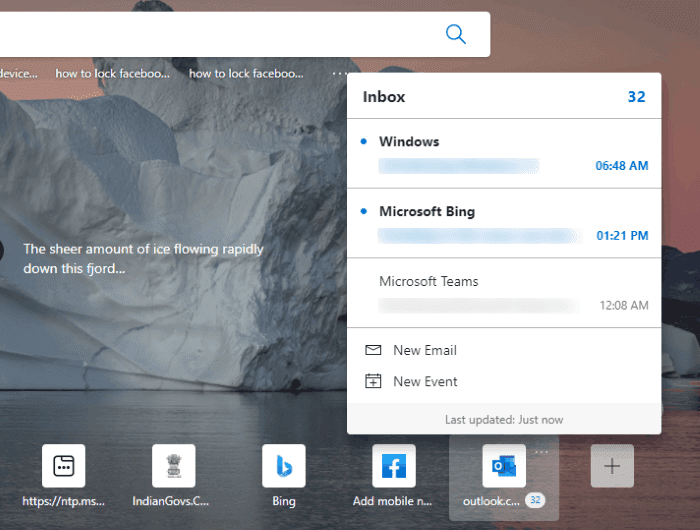
Ajouter une vignette intelligente Outlook(Add Outlook Smart Tile) à la page Nouvel onglet(New Tab Page) dans Edge
Pour ajouter Outlook Smart Tile à la page Nouvel onglet(New Tab Page) dans Microsoft Edge , suivez les étapes ci-dessous :
- Lancez MicrosoftEdge.
- Cliquez(Click) sur l' icône Plus dans le menu Liens rapides .(Quick Links)
- Cliquez(Click) sur la vignette intelligente Outlook(Outlook Smart Tile) pour l'ajouter au menu Liens rapides .(Quick Links)
- Connectez-vous à Edge à l'aide de votre compte Microsoft .
- Synchronisez Edge avec votre compte.
- Cliquez sur le bouton Activer.
Examinons en détail ces étapes :
1] Lancez(Launch Microsoft Edge) le navigateur Web Microsoft Edge.
2] Cliquez(Click) sur l' icône Plus dans le menu (Plus)Liens rapides(Quick Links) , puis cliquez sur Outlook Smart Tile . Si vous avez désactivé le menu Liens rapides(Quick Links) , activez-le à partir des paramètres Edge .
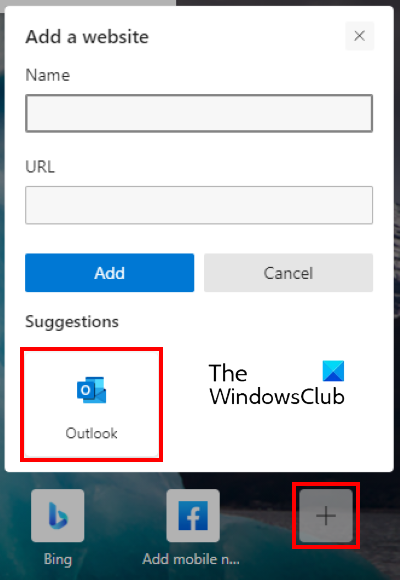
3] Pour prévisualiser vos e-mails récents sur la nouvelle page à onglet, vous devez activer Outlook Smart Tile . Mais lorsque vous placez le curseur de votre souris sur la vignette, vous constaterez que le bouton Activer(Enable) est désactivé. Par conséquent(Hence) , vous devez d'abord vous connecter à Edge avec votre compte Microsoft . Pour cela, cliquez sur l' icône Profil en haut à droite et cliquez sur (Profile)Connexion(Sign in) .
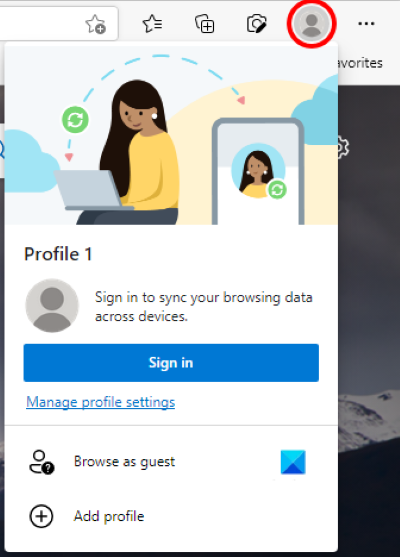
4] Après vous être connecté à Edge , il vous sera demandé de synchroniser votre compte(sync your account) avec Microsoft Edge . Si vous ne recevez pas ce message d'invite, vous pouvez activer la synchronisation(turn On sync) en cliquant sur l'icône Profil.
5] Maintenant, placez le curseur de votre souris sur la vignette intelligente Outlook(Outlook Smart Tile) et cliquez sur le bouton Activer(Enable) .
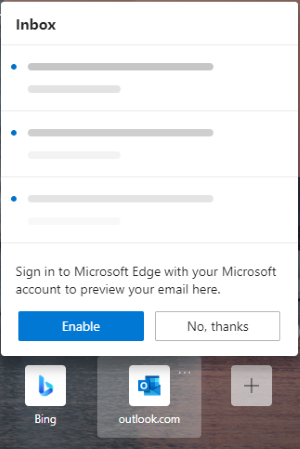
Après avoir activé la vignette intelligente Outlook(Outlook Smart Tile) , vous pouvez prévisualiser vos e-mails Outlook récents en plaçant le curseur de votre souris dessus.
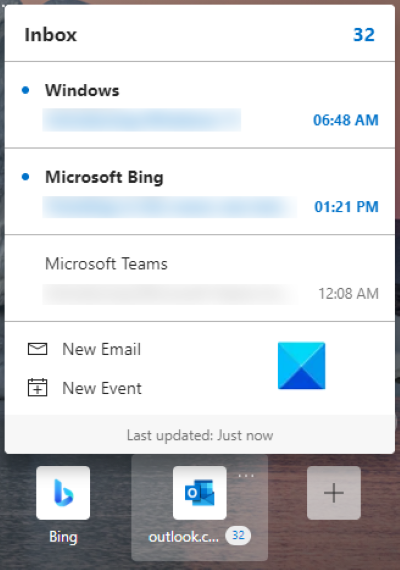
Si vous souhaitez désactiver l'aperçu ou supprimer la vignette intelligente Outlook(Outlook Smart Tile) , cliquez sur les trois points horizontaux de la vignette(Tile) et sélectionnez l'option souhaitée .
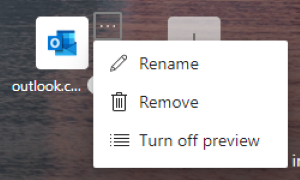
Pour déconnecter Outlook Smart Tile de votre compte Microsoft , déconnectez-vous simplement du navigateur Web Edge . Les étapes suivantes vous y aideront :
- Cliquez(Click) sur les trois points horizontaux en haut à droite du navigateur Edge , puis cliquez sur Paramètres(Settings) .
- Sélectionnez Profils(Profiles) sur le côté gauche.
- Cliquez sur le bouton Se déconnecter sous la section (Sign out)Votre profil(Your profile) sur le côté droit.
C'est ça.
Postes associés(Related posts) :
- Comment désactiver Microsoft Edge est utilisé pour partager l'invite(How to disable Microsoft Edge is being used for sharing prompt) .
- Comment bloquer un site Web dans Microsoft Edge sur Windows 10(How to block a website in Microsoft Edge on Windows 10) .
Related posts
Comment activer ou désactiver Adult Filter sur New Tab Page dans Firefox
Comment désactiver Image Background Types pour Edge New Tab page
Comment activer ou désactiver Search Box sur New Tab page dans Edge
Comment ajouter, supprimer, gérer Quick Links sur New Tab page dans Edge
Comment activer Preload New Tab page fonction sur Edge
Comment créer un New Event, Contact and Group sur Outlook.com
Force Links à ouvrir en arrière-plan Tab à Chrome, Edge, Firefox, Opera
Comment définir ou changer Microsoft Edge homepage sur Windows 10
Comment personnaliser Microsoft Edge New tab
Edge Deleted Bookmarks or Favorites réapparaissant; ne pas supprimer
Changer le fond de New Tab page dans Google Chrome
Comment dupliquer un Tab dans Microsoft Edge browser
Comment utiliser une image dans Picture mode sur Microsoft Edge Browser
Configure Firefox New Tab Preferences sur Windows 10 PC
Comment configurer l'expérience Microsoft Edge New Tab page
Liste de cachée Internal Page URLs à Microsoft Edge
Comment ouvrir une page ou Blank Tab lorsque vous lancez Edge browser
Activer Line Wrap dans Source View dans Chrome or Edge
Comment appliquer Google SafeSearch dans Microsoft Edge dans Windows 10
Désactiver le raccourci F12 keyboard pour Microsoft Edge Developer Tools
